Acaba de recibir una notificación de iCloud de que su almacenamiento está a punto de agotarse. O ha verificado su almacenamiento y se ha dado cuenta de que es mucho más alto de lo que pensaba inicialmente. Si bien Apple le brinda 5 GB de almacenamiento de iCloud de forma gratuita, no es lo suficientemente cerca como para almacenar incluso unos pocos meses de fotos y mensajes, y mucho menos años.
En este artículo, lo guiaremos a través de todo lo que puede hacer para reducir su almacenamiento de iCloud.
Paso 1: vea lo que está ocupando su almacenamiento
En primer lugar, debe saber qué está consumiendo su almacenamiento de iCloud. Afortunadamente, es bastante fácil verificar todos sus dispositivos Apple.
Desde una Mac, abra Preferencias del Sistema, Haga clic en ID de apple en la parte superior derecha de la aplicación, luego haga clic en Hacer de manera… en la parte inferior de esta ventana junto a la barra de color que muestra el almacenamiento de iCloud usado y no usado. Al hacer clic en todas las aplicaciones en el panel izquierdo, obtendrá instrucciones sobre cómo administrar el uso de iCloud de esta aplicación.
Desde un iPhone o iPad, abra el configuraciones aplicación, toque su nombre en la parte superior de la aplicación, toque iCloud, luego toque Gestionar el espacio de almacenamiento debajo de la barra de color que muestra su almacenamiento usado y no usado. Esto le dará la opción de eliminar el almacenamiento de cualquier aplicación que vea en la lista, o le dirá cómo liberar espacio de almacenamiento para esa aplicación / servicio.
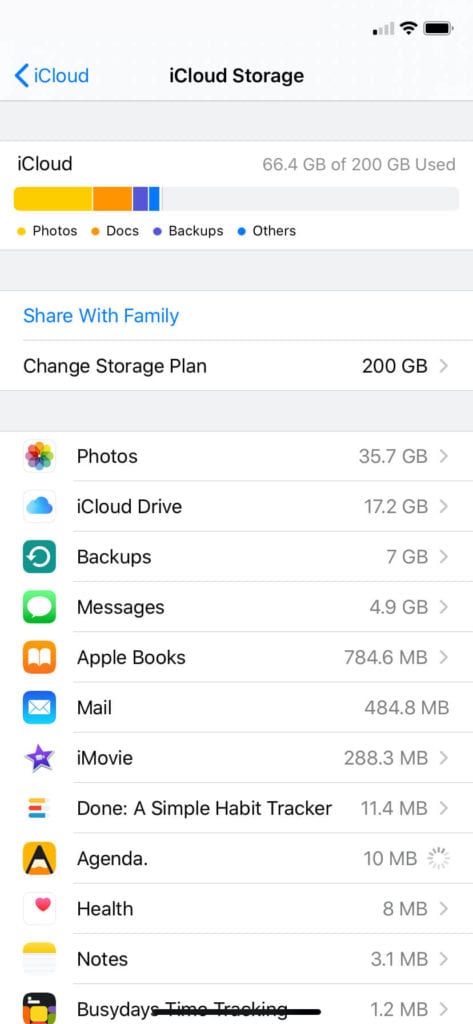
Nuevamente, el objetivo aquí es solo ver qué está consumiendo su almacenamiento. Probablemente tenga varias aplicaciones que usan su almacenamiento de iCloud que no conocía y no desea usar. Resolveremos este problema en 2do paso.
Paso 2: deshabilita las aplicaciones no deseadas con iCloud
En el futuro, solo cubriremos el lado de iOS, aunque el proceso es básicamente el mismo en Mac.
Una palabra de advertencia
En el Gestionar el espacio de almacenamiento sección de la configuración de iCloud, tiene la opción de eliminar archivos que han sido creados y almacenados por varias aplicaciones en su iPhone.
Estos archivos se utilizan normalmente para sincronizar con sus otros dispositivos. Estos serán principalmente juegos y aplicaciones de redes sociales. Si solo tiene un dispositivo Apple y no planea comprar un dispositivo secundario, estos archivos probablemente no sean necesarios.
La otra razón por la que una aplicación puede usar el almacenamiento de iCloud es para hacer una copia de seguridad de la información importante, que generalmente se realiza en aplicaciones en las que crea archivos, como una aplicación de edición de videos o un presupuesto. Si cree que esta es la razón por la que una aplicación está usando su almacenamiento de iCloud, consulte con esa aplicación antes de eliminar estos archivos, ya que, sin saberlo, puede eliminar algo de valor.
Reducir el almacenamiento de iCloud utilizado por las aplicaciones
Hay dos formas de reducir el almacenamiento de iCloud utilizado por las aplicaciones. En primer lugar, puede eliminar estos archivos y, en segundo lugar, puede evitar que la aplicación cree nuevos archivos de iCloud. Hacer ambas cosas eliminará el problema por completo; hacer solo el primero significa que eventualmente se crearán más archivos, y hacer solo el segundo significa que no se agregarán archivos nuevos, pero los archivos antiguos no irán a ninguna parte.
Para eliminar los archivos, vaya a la Gestionar el espacio de almacenamiento sección de la configuración de iCloud, busque la aplicación / servicio que desea eliminar, tóquelo y luego toque Suprimir datos.
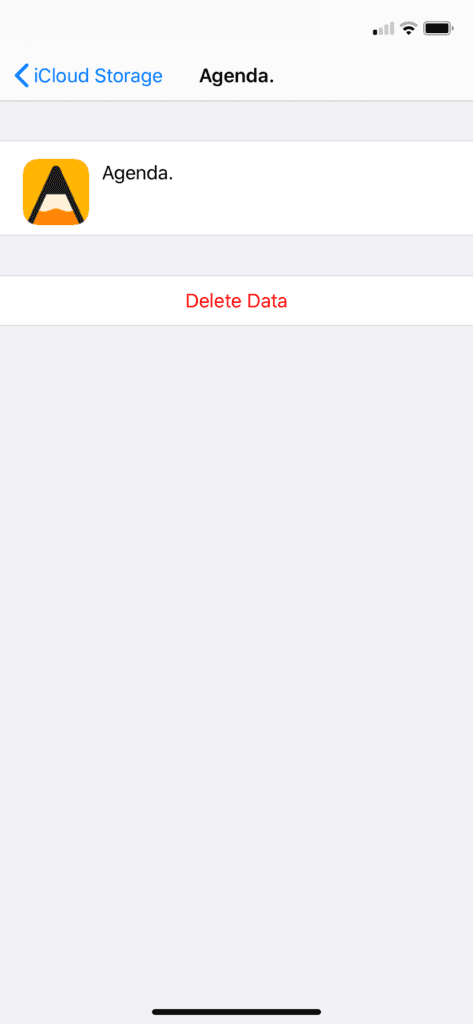
Para evitar que la aplicación agregue nuevos archivos a su almacenamiento de iCloud, regrese a la iCloud sección de la configuración de iCloud y toque los interruptores verdes junto a las aplicaciones que no desea cargar datos en iCloud; esto deshabilitará el acceso de la aplicación a iCloud.
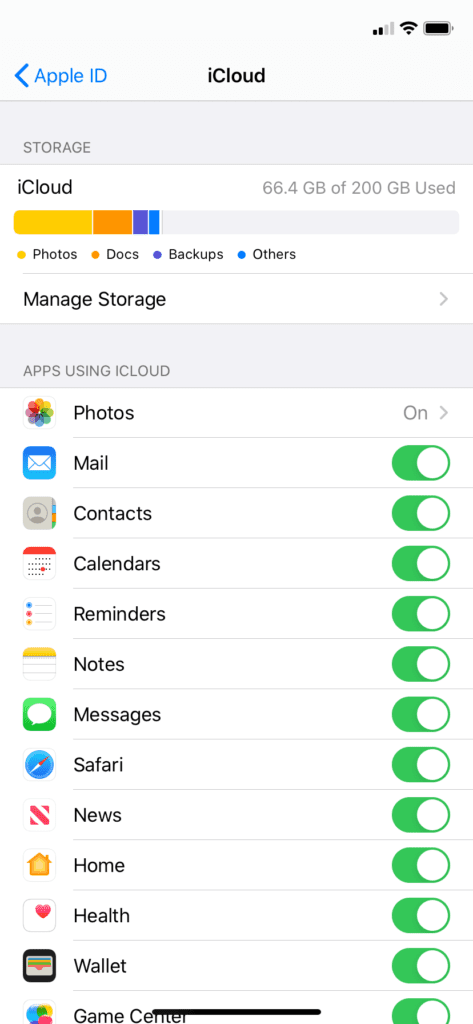
Paso 3: Reemplaza iCloud Photos con Google Photos
Una alternativa gratuita para almacenar sus fotos en iCloud es Google Photos. Google Photos realiza automáticamente una copia de seguridad de todas sus fotos y facilita su eliminación de su teléfono una vez que se ha realizado una copia de seguridad. En esencia, está intercambiando la aplicación Apple Photos por la aplicación Google Photos, que sirve como una alternativa gratuita. Para la mayoría de las personas, esta es una decisión fácil con pocas consecuencias.
Recuerda que dependerás de Google Photos. Tendrá que descargar esta aplicación en todos sus dispositivos para ver sus fotos guardadas, y mover sus fotos de Google y volver a iCloud es mucho más difícil que al revés. Si tiene más de 15 GB de fotos en iOS, es probable que sea una mudanza permanente. Además, Google Photos no almacena tus fotos en la más alta calidad, por lo que habrá un poco de degradación.
Paso 4: eliminar archivos antiguos
Ahora estamos entrando en el territorio con el que la mayoría de la gente se siente incómoda y es la eliminación de archivos antiguos. No solo unos pocos megabytes utilizados por un juego móvil, sino fotos, videos, canciones, documentos, etc. antiguos, que guardas en iCloud.
No hay muchos tutoriales aquí; sabes lo que es importante para ti y lo que no lo es. Solo abre el Archivos aplicación en su iPhone o iPad y comience a eliminar.
Sin embargo, tenemos algunos consejos. Si elimina fotos en la aplicación Fotos, asegúrese de eliminarlas también de Eliminado recientemente. Sin eliminarlos aquí, tardarán 30 días en eliminarse, lo que significa que seguirán ocupando espacio de almacenamiento durante un mes adicional.
También asegúrese de que los archivos que está eliminando estén en iCloud. Lo último que desea es eliminar todas sus fotos, solo para darse cuenta de que ni siquiera tenía sus fotos en iCloud en primer lugar. Puede comprobar si una aplicación almacena archivos en iCloud consultando Pasos 1 y 2.
Paso 5: mueva sus archivos de iCloud al almacenamiento físico
Si tiene un iPad o Mac, debería poder mover fácilmente muchos de sus archivos de iCloud al almacenamiento físico. Si su Mac o iPad tiene suficiente espacio de almacenamiento, puede almacenar sus archivos directamente en estos dispositivos. También puede comprar una unidad flash o un disco duro y mover sus archivos allí.
Solo tenga en cuenta que deberá realizar un seguimiento de las unidades en las que almacena archivos. Asegúrese de hacer una copia de seguridad de estas unidades en otras unidades (puede hacerlo fácilmente con Time Machine para Mac), ya que todos los discos duros y unidades flash tienen una vida útil fija de alrededor de 7 años, suponiendo que no lo hagan. fecha.
Paso 6: Escenarios del peor de los casos
Si ha hecho todo hasta ahora y aún necesita reducir su almacenamiento, existen algunas soluciones para el peor de los casos. Puede simplemente morder la bala y eliminar todo, eligiendo reservar su almacenamiento para nuevos archivos. También puede eliminar sus copias de seguridad de iCloud, lo que generalmente no se recomienda, pero si no está demasiado apegado a los datos de su teléfono, liberará algunos gigabytes.
Y finalmente, si nada más funciona, si ha eliminado todo lo que está listo para separarse y aún necesita más espacio, probablemente sea el momento de actualizar su almacenamiento de iCloud.
Y eso, amigos, es prácticamente todo lo que pueden hacer para vaciar su almacenamiento de iCloud. ¡Esperamos que esto te haya ayudado!
Preguntas más frecuentes
¿Cuánto cuesta el almacenamiento de iCloud?
El almacenamiento de iCloud cobra una tarifa mensual. Obtienes 5GB de almacenamiento gratis cuando creas una cuenta de iCloud, luego cuesta $ 0.99 / mes por 50GB, $ 2.99 / mes por 200GB y $ 9.99 / mes por 2TB.
¿Por qué la aplicación «x» utiliza almacenamiento de iCloud?
La mayoría de las aplicaciones que utilizan el almacenamiento de iCloud hacen esto para sincronizar. Sincronizar significa que puede usar la misma aplicación en dos dispositivos Apple diferentes con todos los mismos archivos, progreso y configuraciones en su lugar. Algunas aplicaciones también utilizan el almacenamiento de iCloud para hacer una copia de seguridad de sus datos en esta aplicación. Esto generalmente se hace en aplicaciones donde la pérdida de datos sería una gran decepción, como una aplicación de edición de video o un juego móvil largo.
